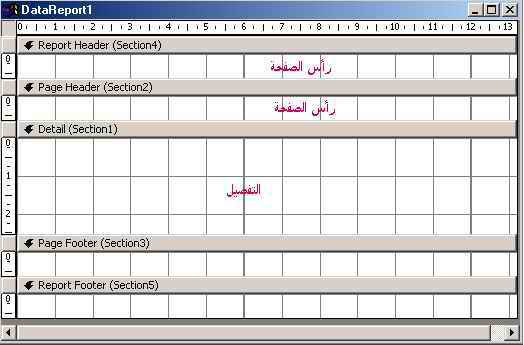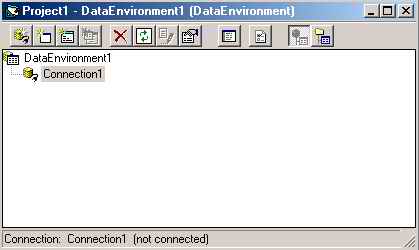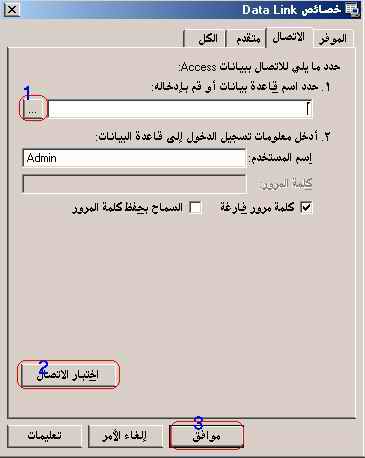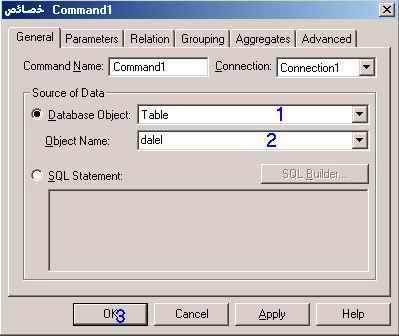عمل تقرير طباعة
من الأساسيات للعامل مع قواعد البيانات عملية الطباعة . فاذا عملت برنامج محاسبة بسيط كبرنامج مبيعات فإنك تحتاج إلى عملية طباعة فاتورة مثلاً وذلك يتم بشكل بسيط عن طريق تقرير الطباعة Data Report أو عن طريق كائن الطباعة Printer Object وفي هذا الدرس سنتحدث عن تقرير الطباعة Data Report . أولاً افتح المشروع الذي كنت تعمل به في الدروس السابقة بعد ذلك من القائمة Project إختر Data Report هذا الشكل التقرير
سوف يظهر لك الشكل التالي :
إفعل كما هومحدد بعد النقر فوق زر التالي سوف يظهر الشكل :
بعد تحديد قاعدة البيانات . أنقر فوق الزر
ثم فوق زر الخصائص
فيظهر لك الشكل التالي :
قم بالعمل كالخطوات السابقة 1 2 3 . وتكون قد أتممت وصل قاعدة البيانات ب Data Environment . الأن إذهب إلى Data Report وعدل الخصائص كمايلي . Data Sourse : أنقر فوق السهم سوف يظهر لك DataEnvironment1. Data Member : أنقر فوق السهم سوف يظهر لك Command1. بهذا تكون قد ربط التقرير بقاعدة البيانات . نأتي الأن إلى كيفية عرض السجلات داخل التقرير . لاحظ ان صندوق الأدوات الخاص بالتقرير يختلف عن صندوق الأدوات الأساسي أختر الأداة
هذا كان كل درسنا أمل أن يكون الشرح واضحاً وبالتوفيق
من الأساسيات للعامل مع قواعد البيانات عملية الطباعة . فاذا عملت برنامج محاسبة بسيط كبرنامج مبيعات فإنك تحتاج إلى عملية طباعة فاتورة مثلاً وذلك يتم بشكل بسيط عن طريق تقرير الطباعة Data Report أو عن طريق كائن الطباعة Printer Object وفي هذا الدرس سنتحدث عن تقرير الطباعة Data Report . أولاً افتح المشروع الذي كنت تعمل به في الدروس السابقة بعد ذلك من القائمة Project إختر Data Report هذا الشكل التقرير
سوف يظهر لك الشكل التالي :
إفعل كما هومحدد بعد النقر فوق زر التالي سوف يظهر الشكل :
بعد تحديد قاعدة البيانات . أنقر فوق الزر
ثم فوق زر الخصائص
فيظهر لك الشكل التالي :
قم بالعمل كالخطوات السابقة 1 2 3 . وتكون قد أتممت وصل قاعدة البيانات ب Data Environment . الأن إذهب إلى Data Report وعدل الخصائص كمايلي . Data Sourse : أنقر فوق السهم سوف يظهر لك DataEnvironment1. Data Member : أنقر فوق السهم سوف يظهر لك Command1. بهذا تكون قد ربط التقرير بقاعدة البيانات . نأتي الأن إلى كيفية عرض السجلات داخل التقرير . لاحظ ان صندوق الأدوات الخاص بالتقرير يختلف عن صندوق الأدوات الأساسي أختر الأداة

DataReport1.Show
هذا كان كل درسنا أمل أن يكون الشرح واضحاً وبالتوفيق